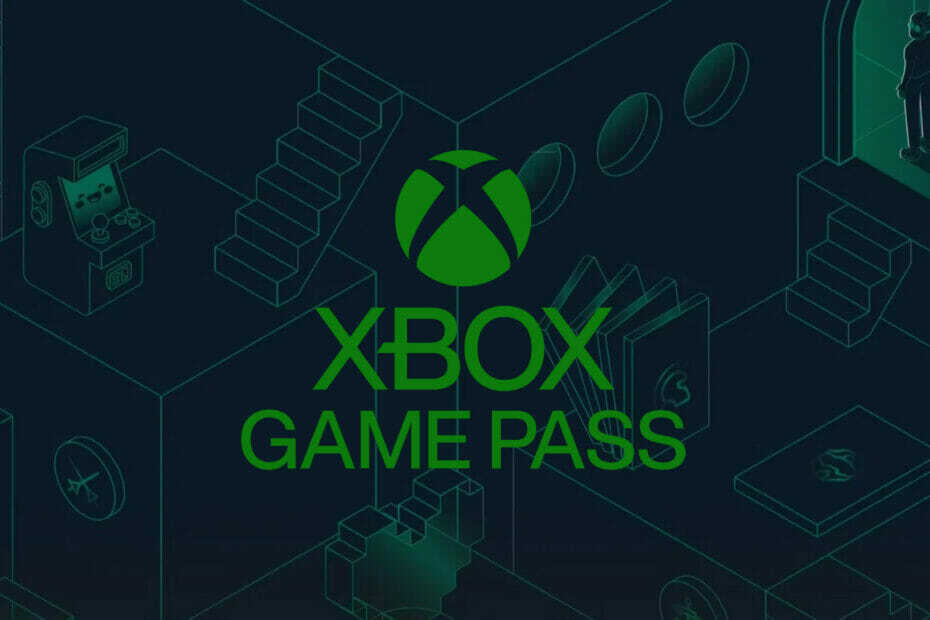Att byta lagringspartition är en effektiv lösning
- Xbox Game Pass-felet 0x80073d13 kommer att göra det omöjligt att använda tjänsten på din PC.
- För vissa användare är en snabb omstart eller en ominstallation av appen praktiska lösningar för det här felet.
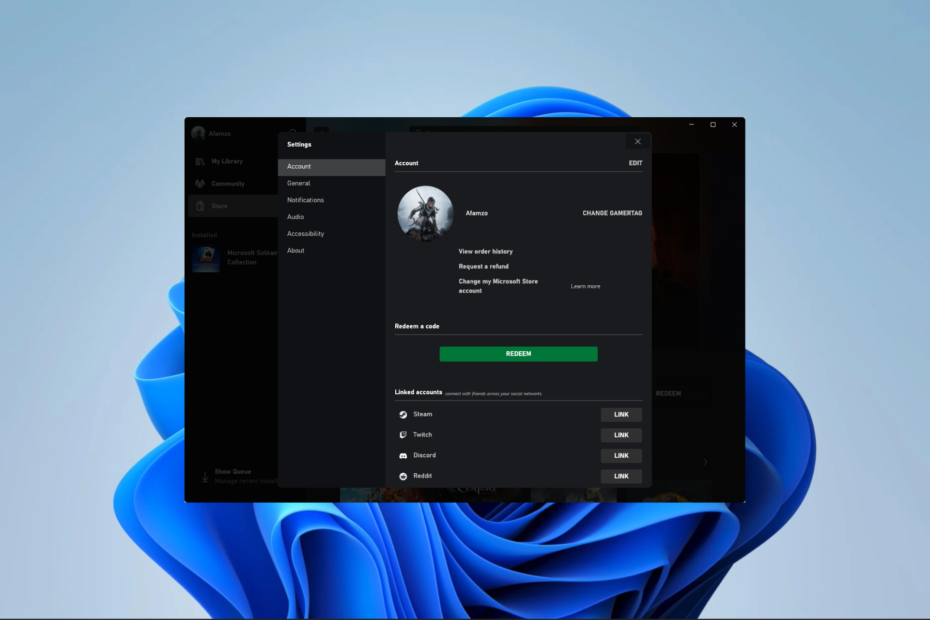
Upprätthåll en felfri spelupplevelse i tre enkla steg:
- Ladda ner och installera Fortect.
- Starta appen för att starta skanningsprocessen.
- Klicka på Starta reparation för att lösa alla problem som påverkar din dators prestanda.
- Fortect har laddats ner av 0 läsare denna månad.
Microsofts Xbox Game Pass är en prenumerationstjänst för tv-spel som ger spelare tillgång till ett föränderligt utbud av spel från olika förlag och andra premiumtjänster. Användare som rapporterar felet 0x80073d13 kan inte använda den här tjänsten.
Vi utforskar felet i den här guiden, och erbjuder möjliga orsaker och den mest praktiska lösningen.
Vad betyder felkod 0x80073d13?
Du kan stöta på det här felet när du installerar spel eller gör enkla Windows 11 Xbox Game Pass-appuppdateringar. Någon av följande faktorer orsakar ofta det:
- Låg förvaring – Vi har märkt att många användare med otillräckligt diskutrymme på systemenheten kan stöta på felet.
- Diskformatproblem – Eftersom Game Pass inte stöder exFAT eller FAT32 diskformat, kommer du att få felmeddelandet om din disk är i dessa format.
- Installationsproblem – En användare kan möta många installationsproblem, men när något av detta händer i Xbox Game Pass-appen kan du få felet.
Hur fixar jag felkoden 0x80073d13?
Innan du går vidare till några av de utarbetade lösningarna vi kommer att erbjuda kan du överväga följande:
- Starta om enheten – Om ett mindre fel orsakar felet är en omstart ofta tillräckligt stark för att stoppa den problematiska processen och lösa felet.
- Installera om Xbox-appen – I de flesta fall kommer detta att fungera och spara dig stressen med ytterligare felsökning.
Om dessa är ineffektiva för att åtgärda felet, gå vidare till mer avancerade korrigeringar nedan.
1. Skapa en ny partition
- Högerklicka på Start ikonen och välj Diskhantering.
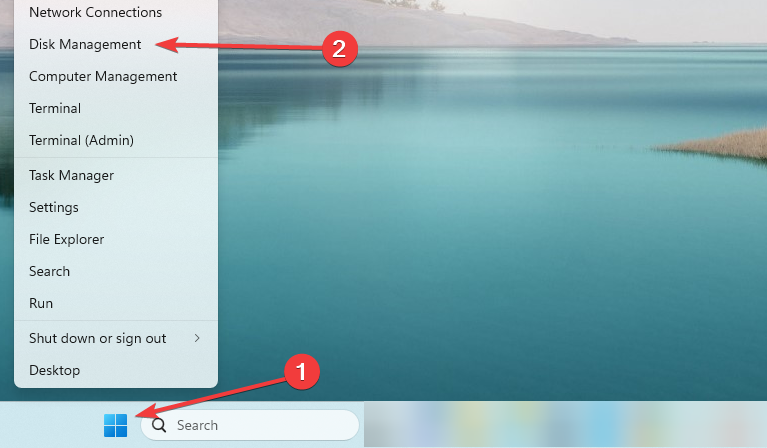
- Om du har ett oallokerat utrymme högerklickar du på det och väljer Ny enkel volym.
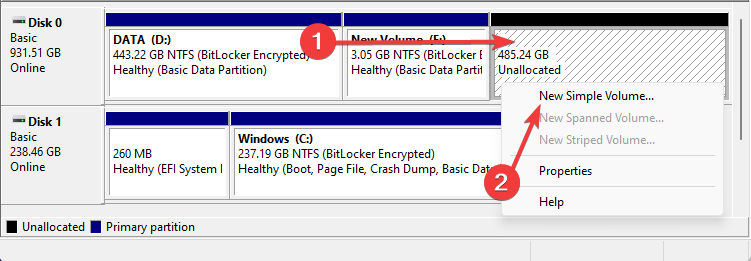
- Klick Nästa i popup-fönstret och klicka Nästa på följande popup också.
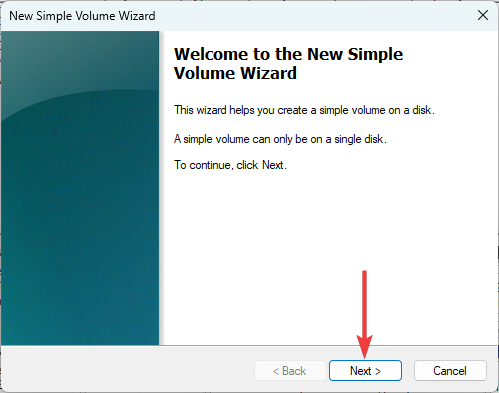
- Under Formatera denna volym med följande inställningar, uppsättning Filsystem till NTFS, uppsättning Tilldelningsenhetsstorlek till 4096, och klicka på Nästa knapp.
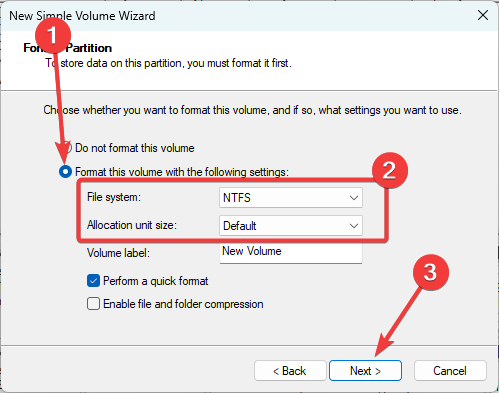
- Starta din Xbox-app, klicka på din användarikon och välj inställningar alternativ.
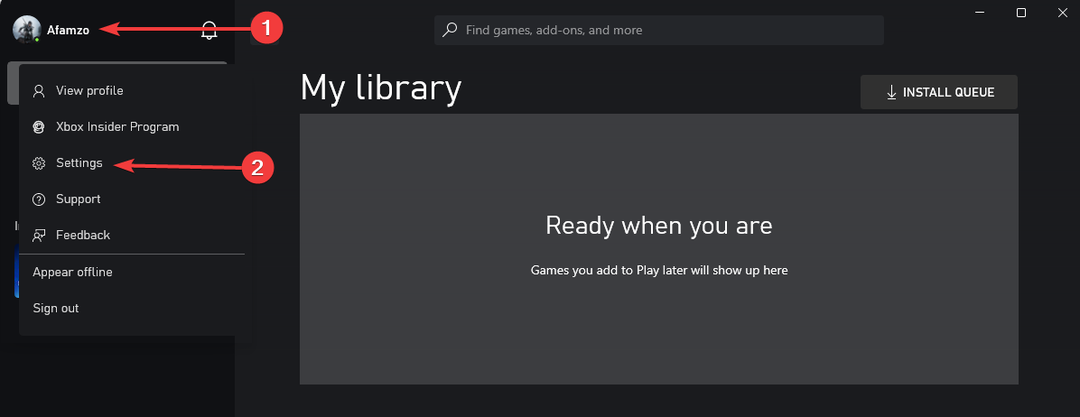
- Välj Allmän flik och under Ändra var den här appen installerar spel som standard, använd rullgardinsmenyn för att välja den nyskapade enhetsvolymen.
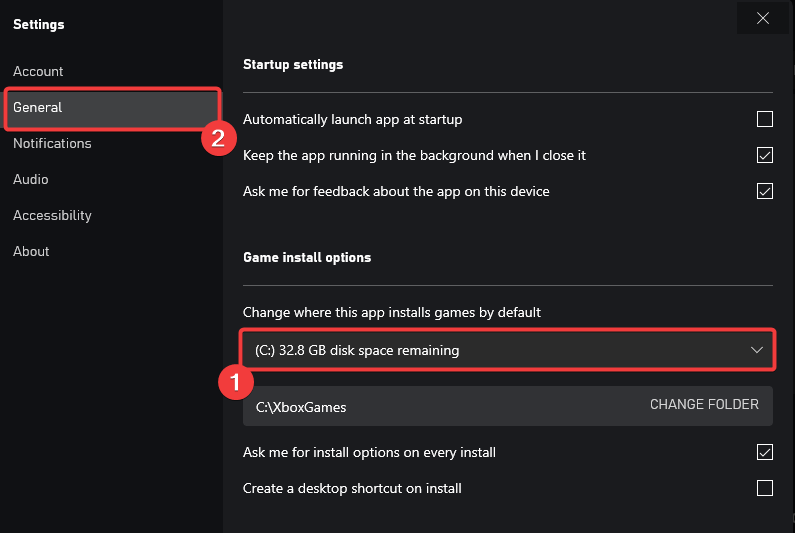
- Installera spel till den här nya volymen och se om 0x80073d13 Xbox Game Pass-felet är löst.
2. Rensa upp disken
- Tryck Windows + R, typ renmgr, och slå Stiga på.
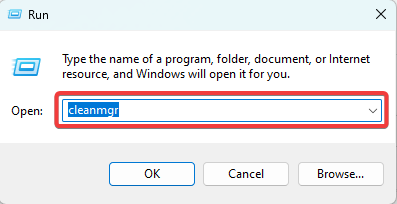
- Välj enheten med din Xbox Game Pass-installation och klicka OK.

- Välj alla föremål som ska rengöras och klicka på Knappen Rensa systemfiler.
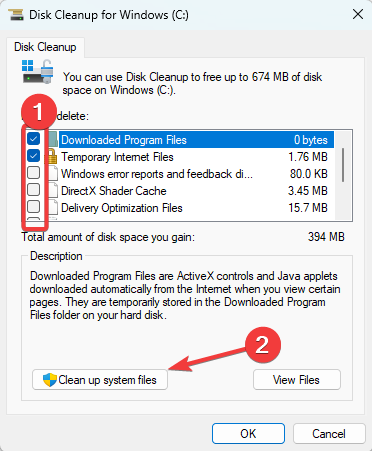
- Välj den enhet du valde för rengöring och tryck OK.

- Kontrollera alla föremål som ska rengöras och slå OK.
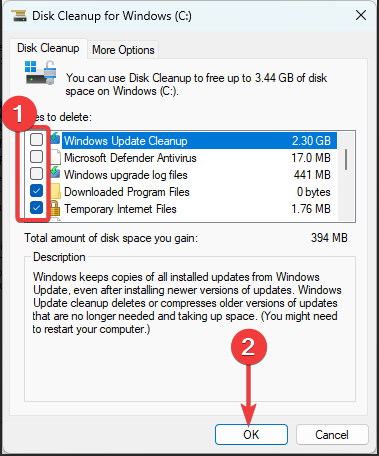
- API-ms-win-core-timezone-11-1-0.dll saknas: Så här åtgärdar du
- Api-ms-win-downlevel-kernel32-l2-1-0.dll saknas [fix]
- 0x800F0223 Windows Update-fel: Hur man åtgärdar det
- Atidxx64.dll saknas: Hur man fixar det eller laddar ner det igen
- 0x80245004 Windows Update-fel: Hur man åtgärdar det
3. Återställ Microsoft Store
- Tryck Windows + R, typ cmd, och slå Ctrl + Flytta + Stiga på för att öppna den förhöjda kommandotolken.
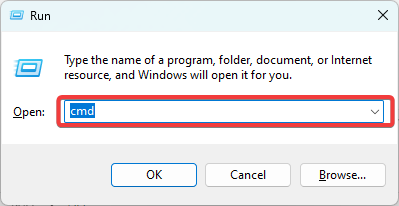
- Mata in skriptet nedan och tryck Stiga på.
wsreset.exe
- Detta kommer kort att dyka upp en tom kommandotolk; sedan kan du verifiera om felet är åtgärdat.
4. Gör C till standardspelenheten
- Tryck Windows + jag att öppna inställningar app.
- Klicka på i den högra rutan Lagring.
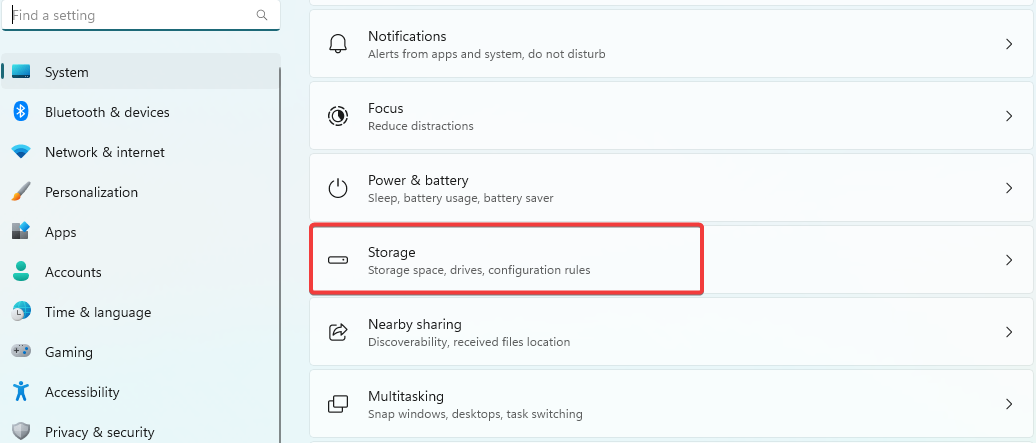
- Bygga ut Avancerade lagringsinställningar, och klicka på Där nytt innehåll sparas.

- Uppsättning C som standard för att spara nya appar.
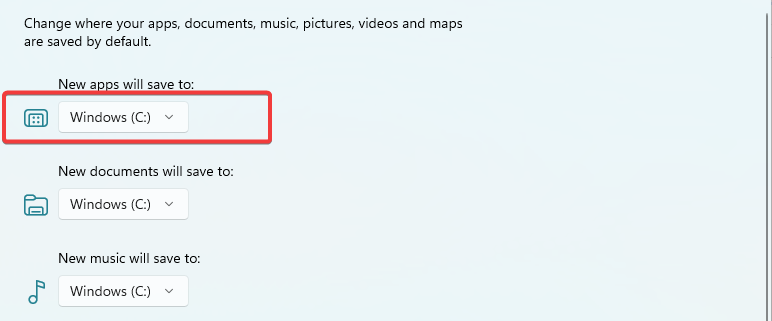
- Kontrollera nu att 0x80073d13-felet är löst.
Det är allt vi kommer att täcka i den här guiden. Alla lösningar bör vara tillräckligt effektiva, så försök det som verkar vara mest lämpligt för dig.
Läs vår guide för hjälp om Xbox-appen öppnar inte spel på din Windows 11 enheter.
Låt oss också veta vilken fix som var den mest effektiva med hjälp av kommentarsektionen.
Har du fortfarande problem?
SPONSRAD
Om förslagen ovan inte har löst ditt problem kan din dator uppleva allvarligare Windows-problem. Vi föreslår att du väljer en allt-i-ett-lösning som Fortect för att lösa problem effektivt. Efter installationen klickar du bara på Visa&fix och tryck sedan på Starta reparation.